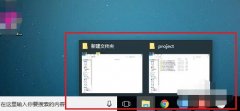蓝牙技术已经成为现代电脑不可或缺的一部分,各种设备的连接和无缝数据传输都离不开它。当蓝牙失效时,用户常常感到无从下手。电脑蓝牙失效的原因多种多样,从驱动程序问题到硬件损坏,了解根本原因对于解决问题至关重要。

蓝牙驱动程序是蓝牙功能能否正常运作的关键因素之一。操作系统的更新或第三方软件的安装可能会导致驱动程序的兼容性问题。检查是否有可用的驱动程序更新,或者尝试卸载并重新安装蓝牙驱动,这是解决蓝牙失效的常用方法。
另一种可能性是蓝牙服务未被正确启动。Windows操作系统内置的蓝牙服务有时会由于系统设置不当而停止工作。用户可以前往服务管理界面,查找Bluetooth Support Service,确保它的状态是正在运行,并且设置为开机自动启动。
硬件故障也是不容忽视的因素。蓝牙模块可能由于长时间使用或外部冲击而损坏。在这种情况下,用户可以通过运行硬件诊断工具来评估蓝牙模块是否正常。如果确定是硬件问题,可能需要更换蓝牙适配器或升级电脑的主板。
有些老旧的电脑可能在原生蓝牙支持上存在不足,因此使用外部蓝牙适配器会是一个好的选择。这种适配器通常体积小巧,能够提供更强的信号和更好的连接稳定性。市场上有多种品牌和型号可供选择,消费者应根据自己的需求选择合适的产品。
除了硬件和驱动问题,背景干扰也会影响蓝牙信号的稳定性。微波炉、无线网络和其他蓝牙设备等都可能造成干扰。用户在使用蓝牙设备时,建议将其远离这些干扰源,以获得更理想的连接质量。
在尝试解决蓝牙失效问题时,恢复系统至早前的还原点也是一种有效的方法。这能够消除近期安装的软件或更新造成的影响,将系统恢复到一个相对稳定的状态。
追踪和解决蓝牙失效问题需要耐心和细致,排查过程可能涉及多个方面。希望以上的方法能够帮助你重新连接到蓝牙设备,享受无缝的无线体验。
常见问题解答
1. 蓝牙设备无法连接,我该如何处理?
尝试重启电脑及蓝牙设备,确保两者之间的距离在10米以内,并检查蓝牙是否开启。
2. 蓝牙驱动程序如何更新?
在设备管理器中找到蓝牙设备,右击选择更新驱动程序即可。
3. 如何查看蓝牙服务的状态?
可以在运行窗口输入services.msc并查找Bluetooth Support Service来查看状态。
4. 为什么我的蓝牙连接不稳定?
可能是设备间过远或有其他电器设备干扰,建议靠近并排除周围干扰源。
5. 如何确定蓝牙硬件是否损坏?
可以使用硬件诊断工具检测,或尝试使用其他蓝牙配件进行连接测试。